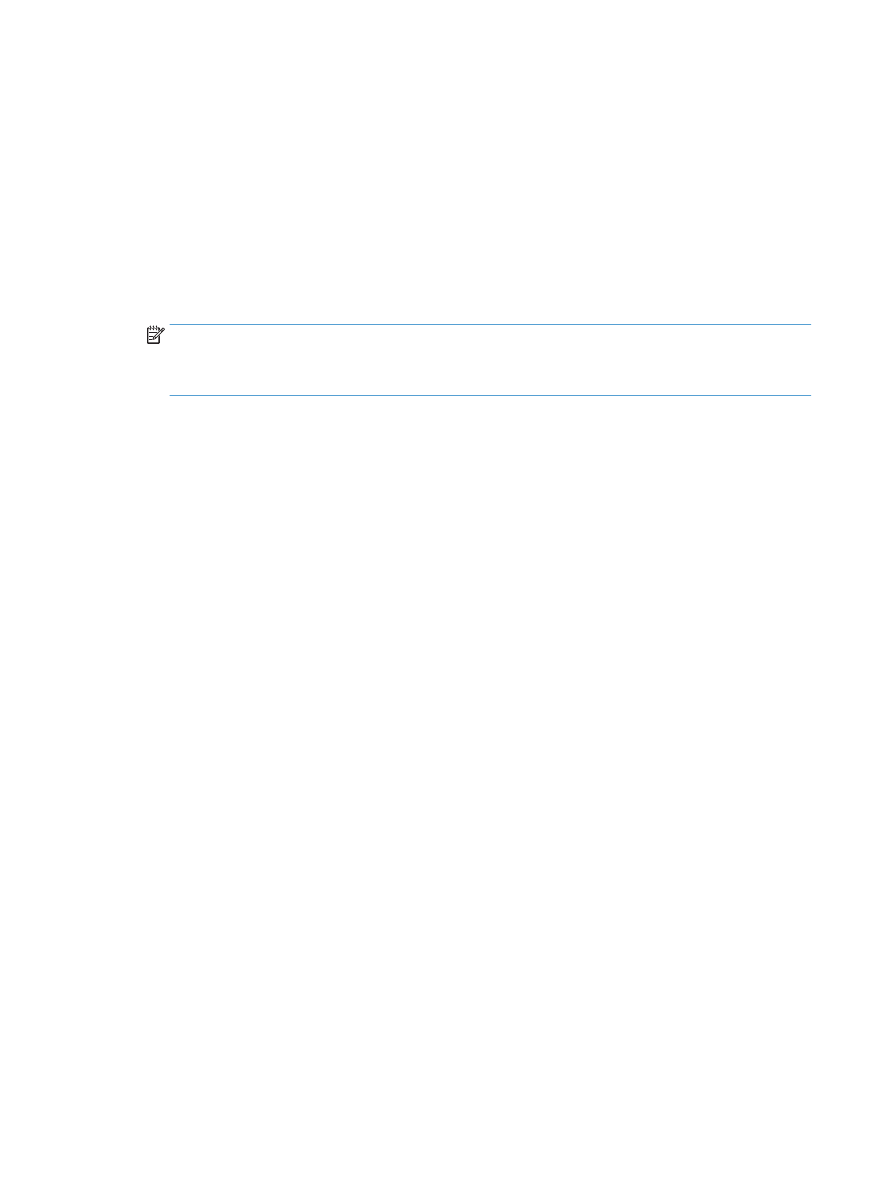
Сканирование на USB-устройство флэш-памяти
1.
Расположите документ на стекле сканера или поместите его в устройство подачи.
2.
Вставьте USB-устройство флэш-памяти в порт на лицевой панели устройства.
3.
На главном экране панели управления устройства нажмите кнопку
Сканирование
.
4.
Нажмите экран
Сканирование на USB-устройство
.
5.
Нажмите кнопку
Сканирование
, чтобы отсканировать или сохранить файл. Устройство создает
папку с названием HPSCANS на USB-устройстве флэш-памяти и сохраняет файл в форматах .PDF
или .JPG, автоматически генерируя для них названия.
ПРИМЕЧАНИЕ.
Когда откроется экран статистики, можно нажать на него, чтобы изменить
настройки.
Также можно изменить имя папки.
70
Глава 5 Сканирование
RUWW
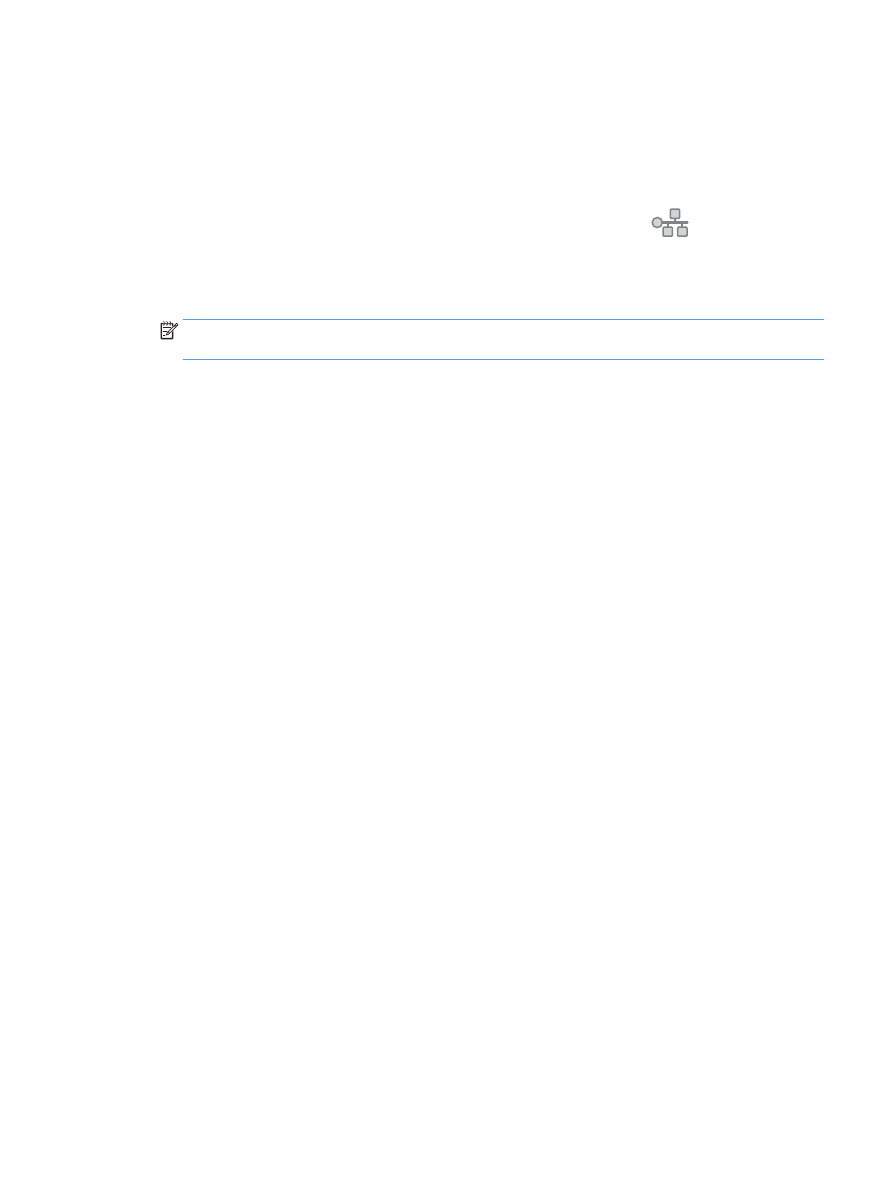
Настройка сканирования в сетевую папку и сканирования
для отправки по электронной почте
Эти функции сканирования будут недоступны, пока вы не настроите их с помощью встроенного веб-
сервера HP. Ниже приведены инструкции по настройке параметров сканирования.
1.
На главном экране панели управления устройства нажмите кнопку Сеть
, чтобы найти IP-
адрес устройства.
2.
Чтобы открыть встроенный веб-сервер НР, наберите IP-адрес устройства в адресной строке веб-
браузера.
ПРИМЕЧАНИЕ.
Можно также перейти к встроенному веб-серверу HP из панели инструментов
устройства HP для Windows или HP Utility для Mac OS X.
3.
Перейдите на вкладку Сканирование, чтобы выполнить настройку.
RUWW